Excel: як розділити рядок за певною довжиною
Ви можете скористатися функцією «Текст у стовпці» на вкладці «Дані » Excel, щоб розділити рядок певної довжини на кілька стовпців.
У наступному прикладі показано, як це зробити на практиці.
Приклад: як розділити рядок за певною довжиною в Excel
Припустімо, що в Excel є такий стовпець ідентифікаторів співробітників:
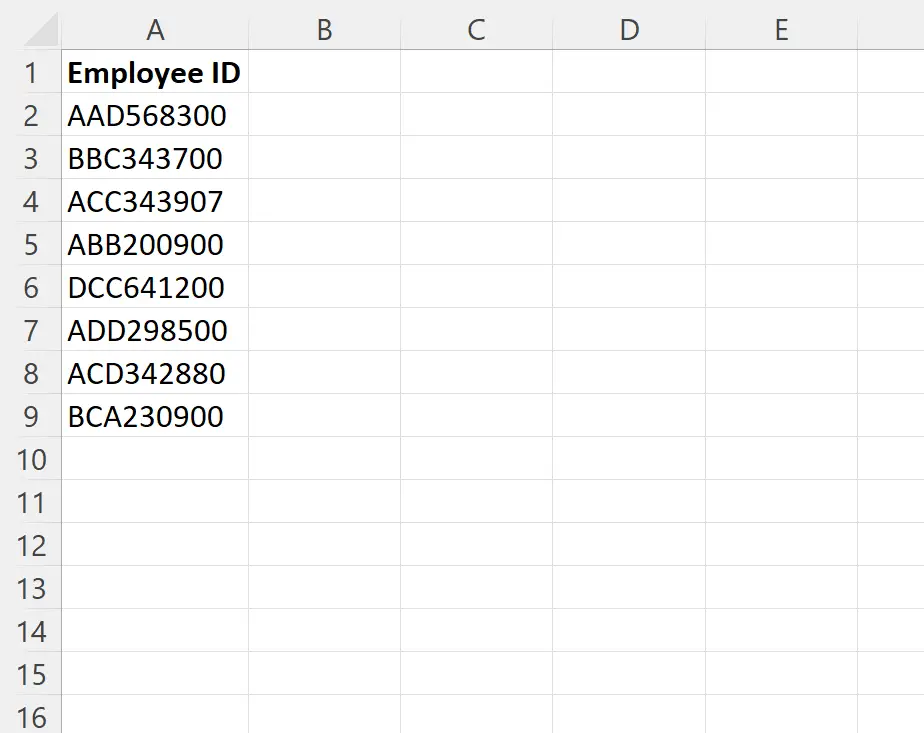
Кожен ID співробітника складається з дев’яти символів.
Припустімо, ми хочемо розділити кожен рядок ідентифікатора працівника на трибуквені фрагменти в три окремі стовпці.
Для цього можна виділити діапазон комірок A2:A9 , потім клацнути вкладку «Дані» на верхній стрічці, а потім клацнути піктограму «Текст у стовпці» в групі «Інструменти даних »:
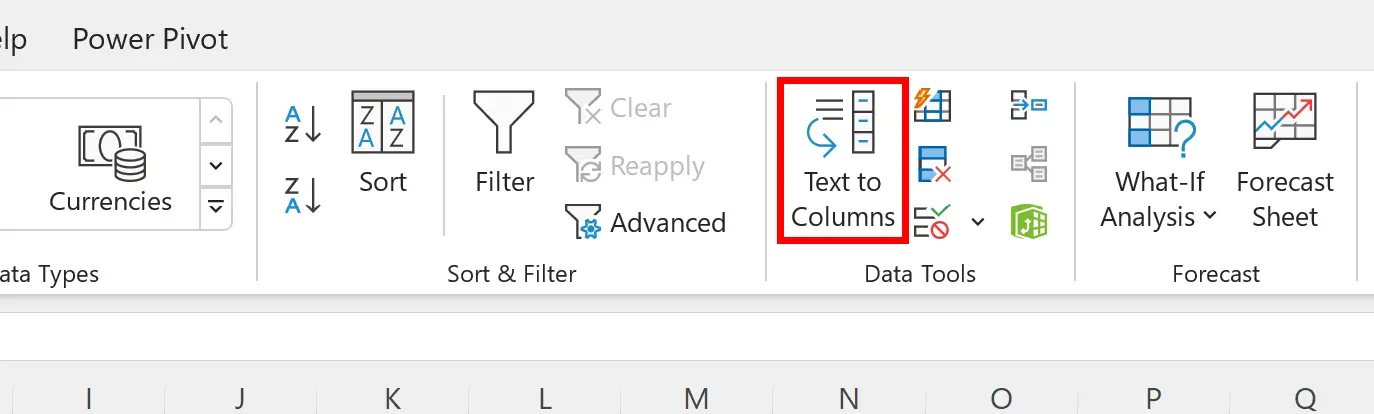
У новому вікні, що з’явиться, установіть прапорець біля пункту Фіксована ширина , а потім натисніть Далі :
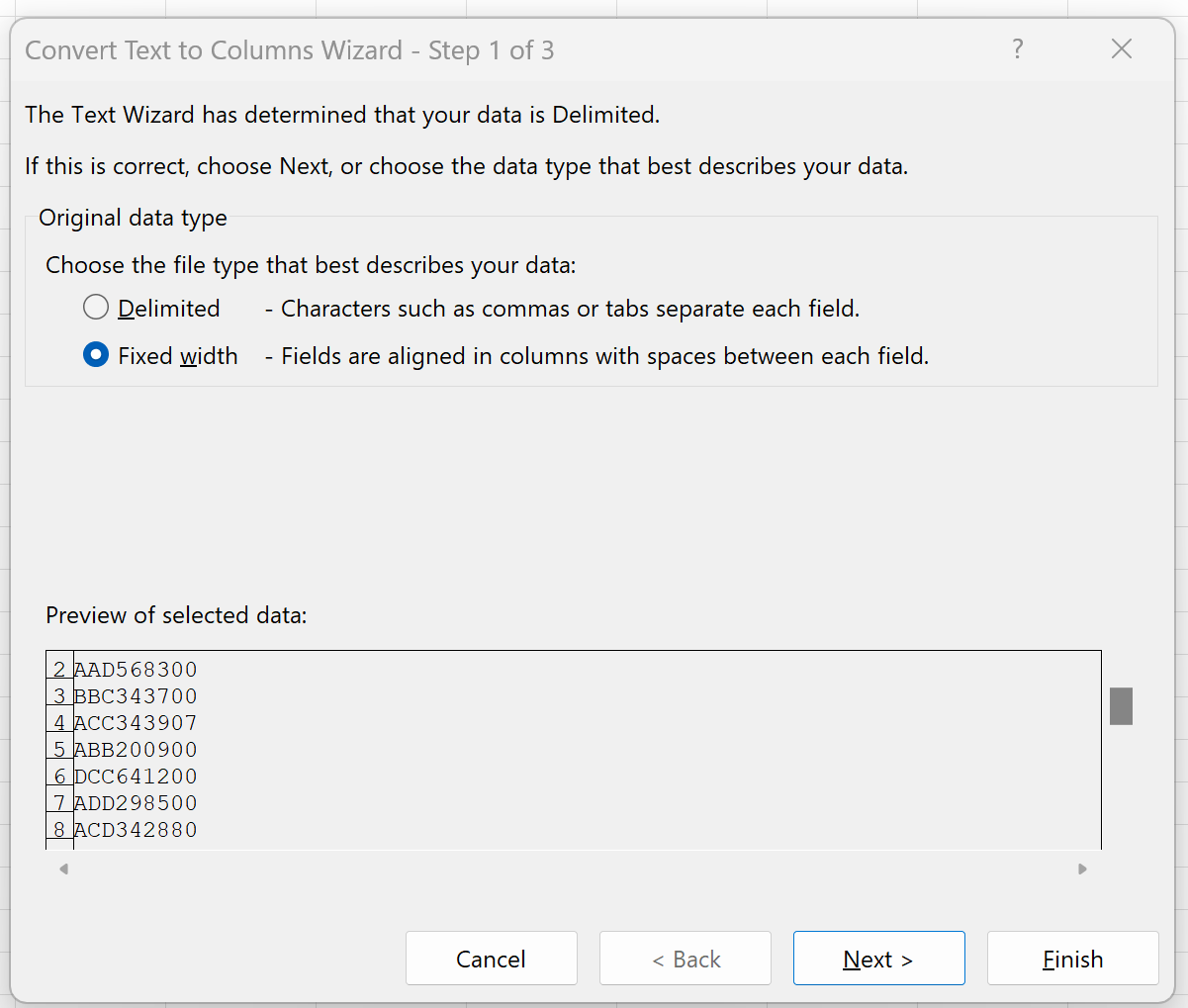
У білому полі виберіть місця, де потрібно розділити текст.
Ми клацнемо один раз після першого набору з трьох символів, а потім клацнемо ще раз після другого набору з трьох символів, щоб створити два видимих рядки:
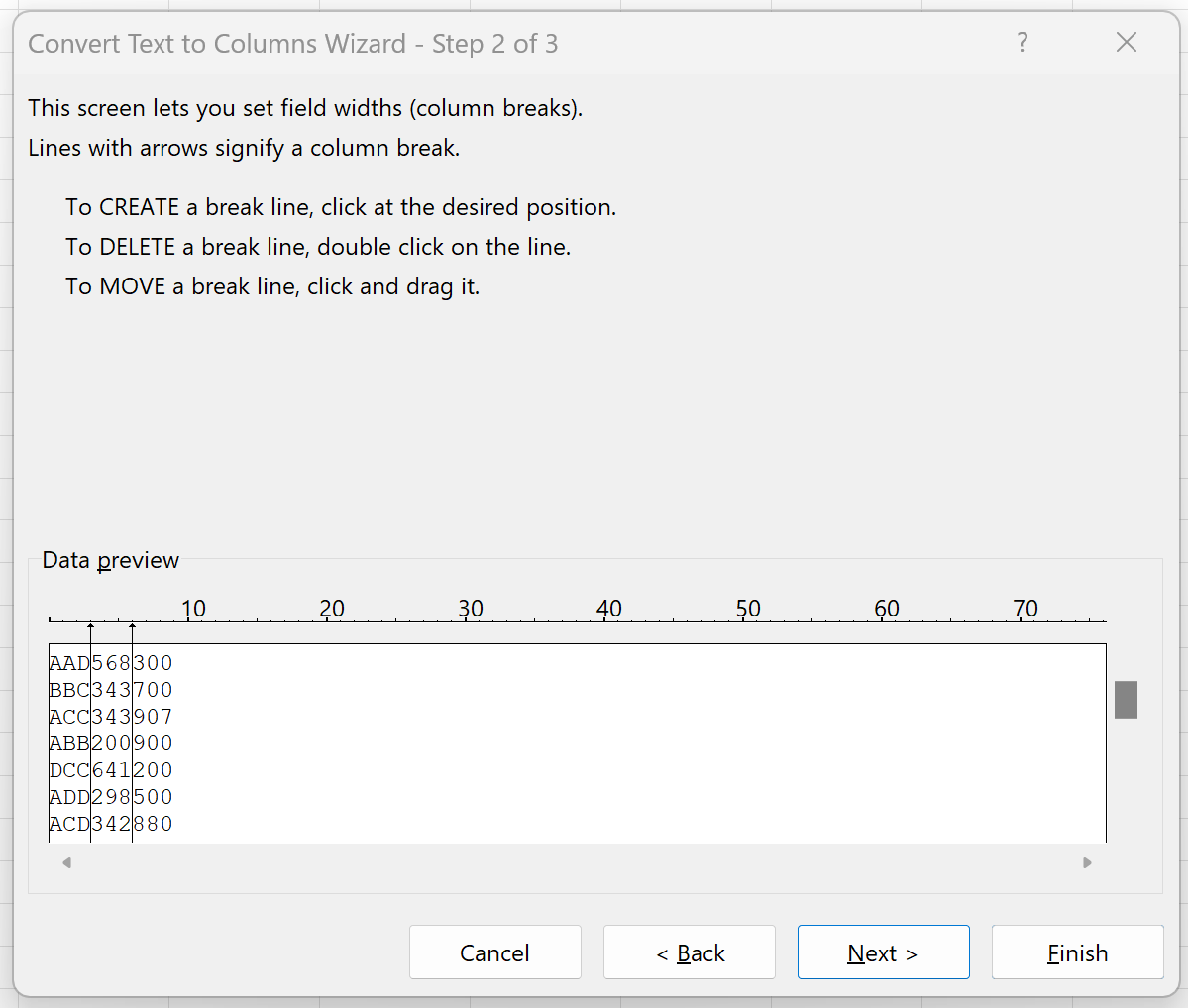
Потім натисніть Далі .
Потім введіть $C$2 у полі «Призначення» , а потім натисніть «Готово» :
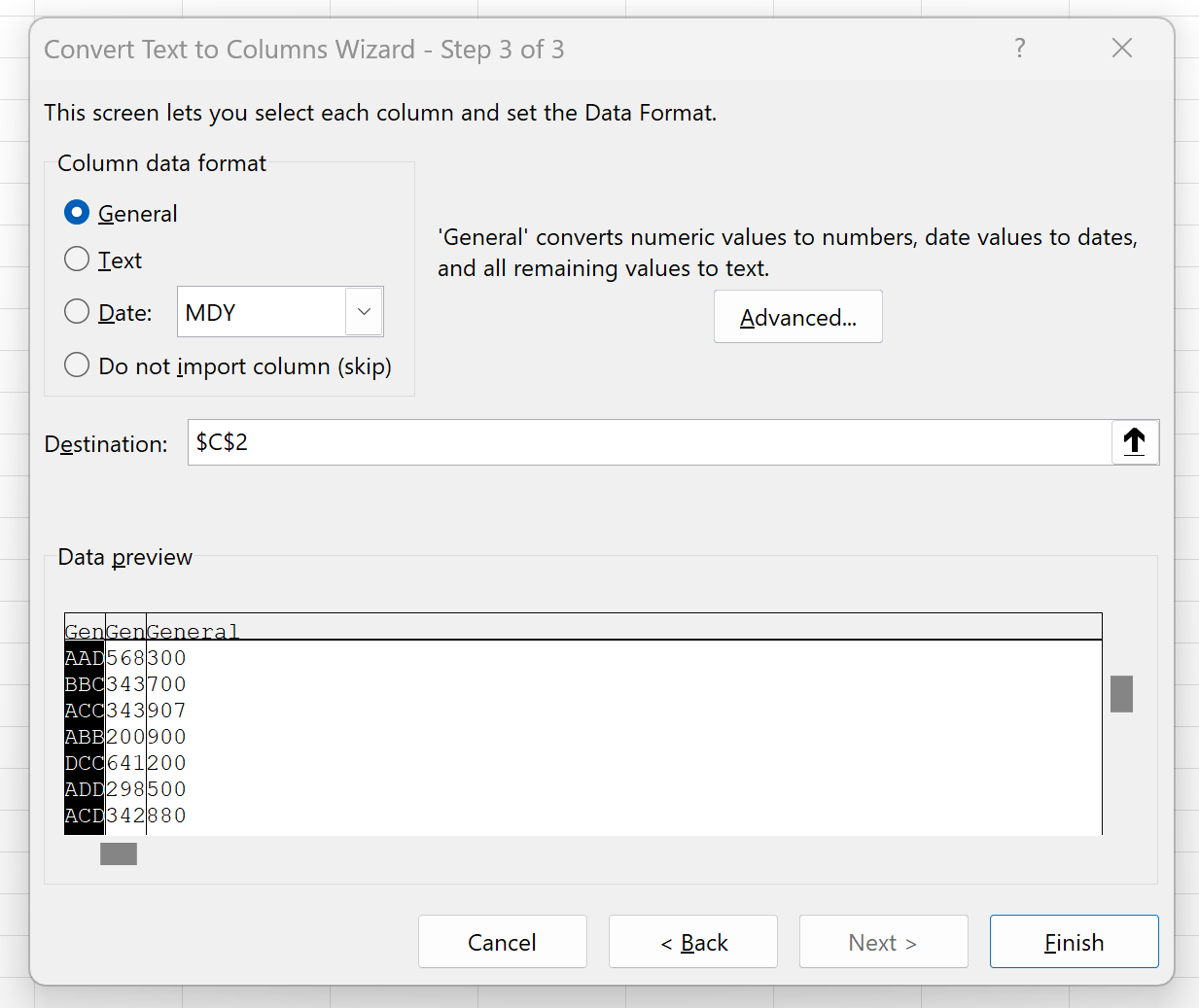
Кожен рядок у стовпці A буде автоматично розділено на три нові стовпці, кожен з яких міститиме три символи з рядка ідентифікатора працівника:
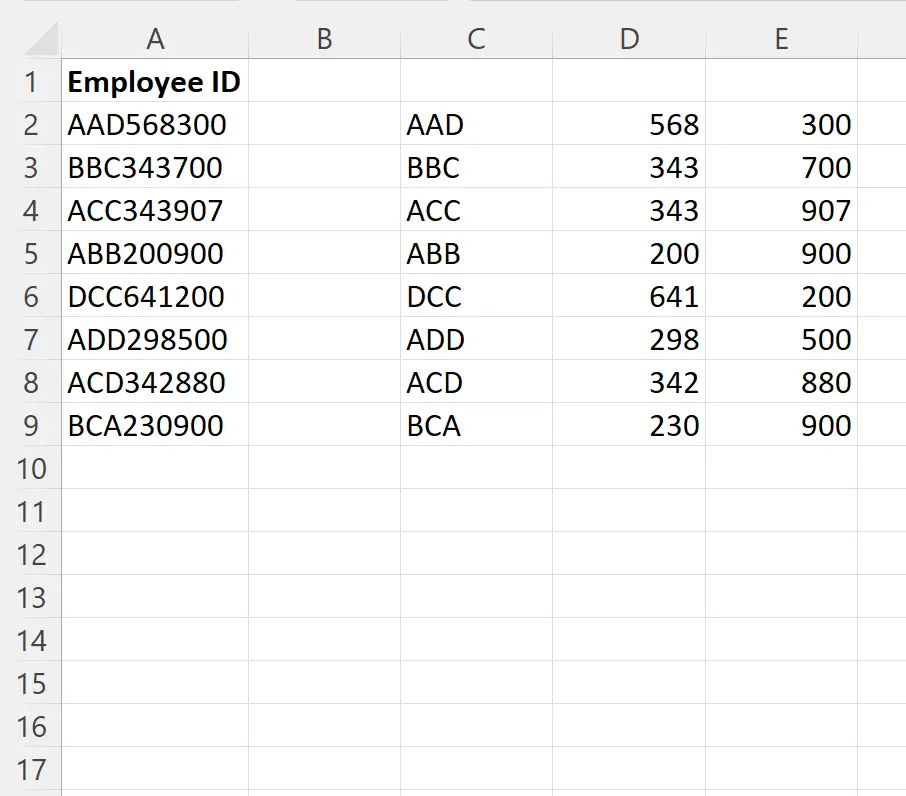
Примітка : у цьому прикладі ми вирішили розділити рядок на основі довжини 3, але ви можете розділити його на будь-яку довжину, вказавши розриви рядків на другому кроці функції Текст у стовпцях .
Додаткові ресурси
У наступних посібниках пояснюється, як виконувати інші типові операції в Excel:
Excel: Як розділити рядок комою
Excel: як розділити адреси на кілька клітинок
Excel: Як розділити слово на окремі літери